本文主要是介绍实习手记(8):增删改查,希望对大家解决编程问题提供一定的参考价值,需要的开发者们随着小编来一起学习吧!
上周又偷懒了没有按时写博客(扣大分啊啊!)但是好像也没有人看呢~其实最开始也只是想着记录一下实习历程,怕自己之后回过头想关于实习的都想不起来了,个人还是喜欢记录有关自己的学习生活的,就算没啥人看但回过头看不觉得这一段是空白的。
本周总结:
- 重构
- 新增模特弹框
- 更多模特弹框
- 新增场景弹框
- 更多场景弹框
其实是重构了一个项目,老代码一个页面写了一千多行看着好费劲(密密麻麻)。然后现在是按照页面结构还有功能将其抽离成不同的组件了。当然,我,就只是写了很小一部分,大部分还是师父写的(怎么感觉我好像在拖后腿......)。这里就记录一下数据请求之增删改查和一些要注意的点了。
一、查
场景:点击不同的页码显示不同的数据
思路:获取到你点击的页码》将这些参数发送给后端》将后端返回的数据重新赋值到原来的数据》添加页码改变的回调:请求数据列表
(1)获取到你点击的页码
- Ant Design Vue 这里用到的组件是antdv
- 当收集相应的数据时,查找一下对应的API与事件
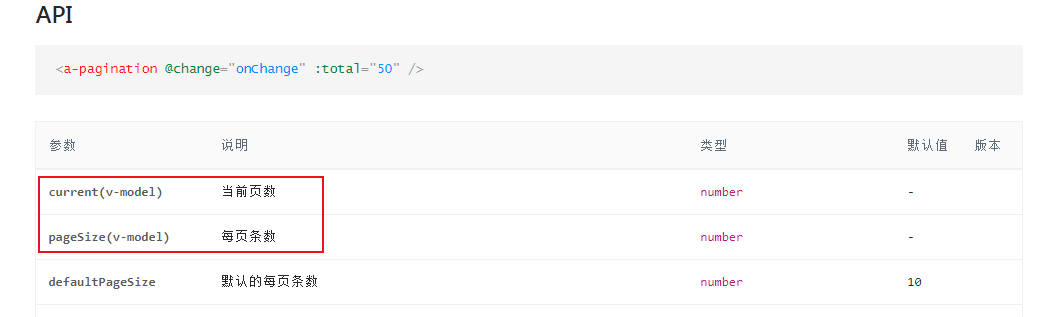
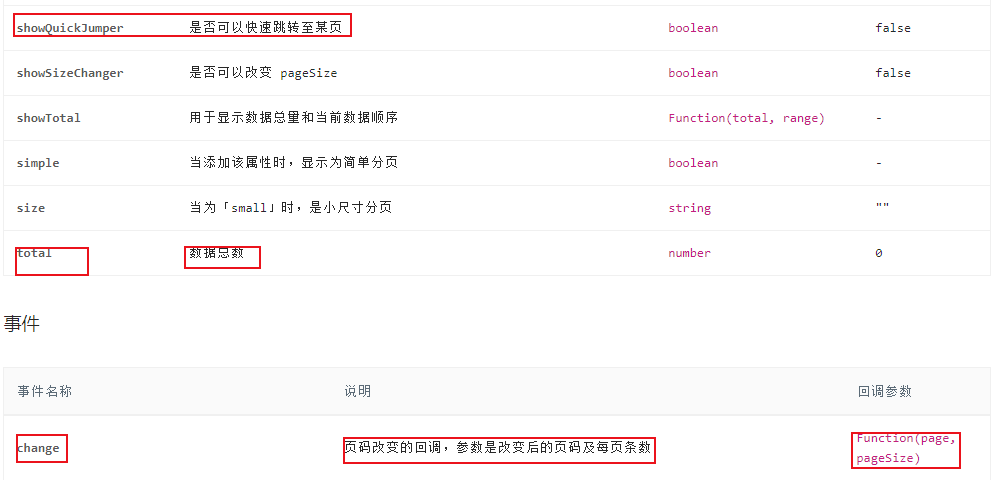
const tableSet = reactive({currentPage: 1,//默认perPage: 35,//默认totalPage: 0,});
......
<APaginationv-model:current="tableSet.currentPage"v-model:page-size="tableSet.perPage"show-quick-jumper:total="tableSet.totalPage"@change="onChange"
/>(2)将这些参数转化为后端接收的字段发送GET请求给后端,后端返回我们需要的数据
- 这里就自己查看接口文档了看需要携带什么参数,记得将收集到的数据转化为后端需要的字段!
const sceneData = async () => {const path = '/resource/xxxx';const params = {per_page: tableSet.perPage,page: tableSet.currentPage,};const res = await Http.get(path, params);return {currentPage: res.data.list.current_page,perPage: res.data.list.per_page,totalPage: res.data.list.total,};};(3)将后端返回的数据重新赋值到原来的数据
const getSceneLIst = async () => {const {currentPage, perPage, totalPage } = await sceneData();tableSet.currentPage = currentPage;tableSet.perPage = perPage;tableSet.totalPage = totalPage;};(4)添加页码改变时的回调
const onChange = (page, pageSize) => {getSceneLIst();};二、删
场景:点击选中需要删除的选项,将其从列表中移除,且提示删除成功
思路:获取选项id》携带参数发送请求》刷新列表
(1)获取选项id
- 怎么删除某个选项,一定是根据他的唯一标识来代表他(当然了看后端需要什么参数我们就找)
- 引用的自定义组件
<PicItemv-for="picInfo in state.dataList":key="picInfo.id":pic-info="picInfo":checked="state.checked.id === picInfo.id"@update:checked="(b) => onChecked(picInfo, b)"@model-deleted="modelDeleted"/>(2)携带参数发送请求
- 如果你想的单单是带个参数发个请求就OK了 但是不会这么简单的
- 点击删除图标=选中选项,发送删除请求虽然把他删了,但这个选项已经是选中状态了,在最后提交的时候会把这个选项也提交上去!这是不可以的!一定要记得清空鸭
- 最后记得刷新列表获取最新数据哦
const modelDeleted = async (sceneInfo: SceneInfo) => {state.remove = true;const path = '/resource/delete';const params = {id: sceneInfo.id,};await Http.post(path, params);if (sceneInfo.id === state.checked.id) {state.checked.id = '';}getSceneLIst();_message.success("sucess");};const onChecked = (picInfo: SceneInfo, b: boolean) => {state.checked = picInfo;
};三、增
场景:点击提交按钮将自定义的人物信息提交到列表最前方
思路:怎么收集数据发请求就不说了,重点说一下提交时候的一些细节逻辑
- 首先记得表单校验哇
- 为了优化用户体验,记得给点提示!提交按钮添加loading效果
- 其实这里最后逻辑是传给了父组件一并处理的(emits('submitAdd'); 忘了是啥)
- 设计网络请求的多使用try catch finally 更方便捕捉错误
const submitModel = async () => {try {if (state.agreement === false) {_message.error("error");}await formRef.value.validate().then(validState);state.loading = true;const path = '/resource/create';const params = {name: state.name,type: state.type,age: state.ageCheckedList[0].id,...};const res = await Http.post(path, params);emits('submitAdd');} catch (err) {console.error(err);} finally {state.loading = false;}};说完了增删改查再来看一下其他比较麻烦的点吧。
四、选择变换
场景:选择不同的性别类型切换对应的年龄选项以及要展示的人物图片。
思路1:先说说之前一个比较笨的想法,给这两种类型对应的菜品写两个数组存放,通过v-if判断控制显示隐藏;对应的图片使用选择的回调来显示,但是这样的话要写九种不同的选择对应的九张图片,其实实际场景会有更多图片!
- 可以看到这样写逻辑很繁琐,代码也很冗长
<script setup>const womanFileUrl ='https://images.pexels.com/photos/22708188/pexels-photo-22708188.jpeg?auto=compress&cs=tinysrgb&w=1260&h=750&dpr=2';const womanFile = await urlToFile(womanFileUrl);const KidFileUrl = 'https://cdn.pixabay.com/photo/2022/11/09/21/12/candle-7581472_1280.jpg';console.log('kidGirl444444');const kidFile = await urlToFile(KidFileUrl);console.log('kidGirl555555');const selectFile = ref(womanFile);const updateFile = () => {console.log('kidGirl66666');console.log('state.sexCheckedList[0]', state.sexCheckedList[0]);console.log('state.ageCheckedList[0]', state.ageCheckedList[0]);// 业务// 代码if (!state.sexCheckedList.length || !state.ageCheckedList.length) return (selectFile.value = womanFile);if (state.sexCheckedList[0].id === 'Woman' && state.ageCheckedList[0].id === 'Youth') {selectFile.value = womanFile;} else if (state.sexCheckedList[0].id === 'KidGirl' && state.ageCheckedList[0].id === 'Infant') {console.log('kidGirl');selectFile.value = kidFile;}};const selectFile = ref();const updateFile = async () => {selectFile.value = await getDigitModelFile(state.sexCheckedList[0]?.id, state.ageCheckedList[0]?.id);};
</script>
<template><Upload:file="selectFile"/>
</template>思路2:第二种是通过枚举和映射的方式
- 枚举类型定义:定义了 AgeType 枚举,用于表示不同的年龄段。
- 数据结构映射:创建了一个 data 对象,用于映射性别和年龄到图片路径
- 图片获取函数:定义异步函数 getDigitModelFile,根据传入的性别和年龄返回对应的图片文件
(1)枚举类型定义
enum AgeType {Youth = 'Youth',YoungAdult = 'YoungAdult',Adult = 'Adult',Elderly = 'Elderly',Infant = 'Infant',Toddler = 'Toddler',Child = 'Child',
}export default AgeType;sexType同理。
(2)数据结构映射
import AgeType from '../definition/AgeType';
import SexType from '../definition/SexType';
import digit_kidboy_africa from '../../assets/digit_kidboy_africa.png';
......
import { localToFile, urlToFile } from '@software/tools/file';const data = {[SexType.Woman]: {[AgeType.Youth]: digit_kidboy_asia,},
};/*** 返回一个 对应特定性别和年龄的图片* @param sex* @param age* @returns*/
export const getDigitModelFile = async (sex?: SexType, age?: AgeType): Promise<File> => {if (!sex || !age) return await localToFile(digit_kidboy_africa);const path = data?.[sex]?.[age];return await localToFile(path);
};
(3)使用
这里堆砌的代码就少了很多!
<script setup>const selectFile = ref();const updateFile = async () => {selectFile.value = await getDigitModelFile(state.sexCheckedList[0]?.id, state.ageCheckedList[0]?.id);};
</script>
<template><Upload:file="selectFile"/>
</template>五、用户体验优化
(一) 中间自适应布局,超出的使用scorlloy
- 上方是一个表单名称以及选择框,下方是两个按钮。如果上下也随页面滚动的话,会找不到选择项和按钮,优化体验,应该将上下固定,中间展示区域可以滑动查看。
<style>.container {display: flex;flex-direction: column;height: 100vh; }.header {height: 60px; /* 固定高度 */}.content {display:flex;flex: 1;flex-direction: column;height: calc(100vh); overflow: hidden;.scrollable-content {flex: 1;overflow-y: scroll; }}.footer {height: 60px; }</style>六、写在最后
- 本周感觉稍微好了一丢丢丢,开心哈哈哈但我写的还是好慢呐!
- 现在有点困,but第二篇还没写啊救救我~
这篇关于实习手记(8):增删改查的文章就介绍到这儿,希望我们推荐的文章对编程师们有所帮助!



![[MySQL表的增删改查-进阶]](https://i-blog.csdnimg.cn/direct/626d73342e0c406894e1017eafd30cf2.png)





